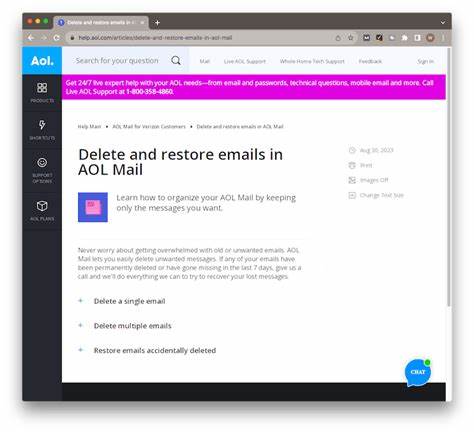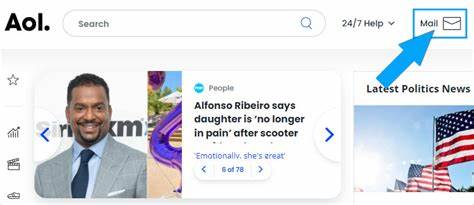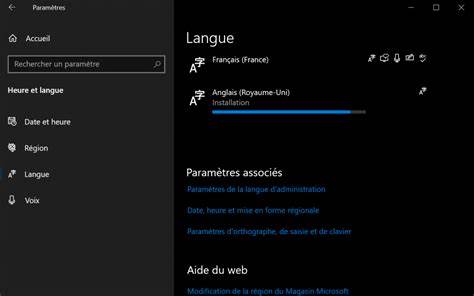随着数字通信的普及,电子邮件依然是人们日常工作和生活中不可或缺的沟通工具。AOL邮箱作为历史悠久的邮箱服务之一,依然拥有大量忠实用户。然而,随着软件和应用更新,部分用户反映在使用New Outlook客户端通过IMAP协议访问AOL邮箱时,遇到了同步失败、身份验证错误等问题,影响邮件的收发和管理。本文将深入分析这一问题的成因,并提供详细的解决思路与步骤,帮助用户顺利恢复AOL邮箱在New Outlook上的正常使用。 首先,理解IMAP协议对于邮件客户端的重要性不容忽视。IMAP允许用户同步服务器上的邮件数据,使多设备之间的邮件状态保持一致,十分方便现代多终端办公需求。
然而,服务端与客户端之间复杂的安全协议和身份验证机制常常导致连接障碍。AOL邮箱为了保障账户安全,引入了包括两步验证、多因素身份验证以及专用应用密码在内的多种安全措施。因此,使用普通的账户密码登录第三方邮件客户端往往无法成功,尤其是在新版本的Outlook环境下。 用户在尝试用New Outlook连接AOL邮箱时,常见的错误信息包括“抱歉,出现了一些问题,请重试”等,这种模糊的提示让用户在排查故障时难以得出准确原因。经过多方反馈和技术支持人员的分析,关键问题往往集中在凭证错误和权限设置上。AOL邮箱是基于OAuth协议的登录验证机制设计,直接使用账户密码登录第三方应用便会被拒绝,必须生成专用的应用密码才能顺利连接。
生成AOL应用密码的步骤虽然不复杂,但用户往往不熟悉这一流程。用户需要登录AOL账户的安全管理页面,在应用密码管理选项下点击生成按钮,自定义生成一个专门针对New Outlook的密码,这个密码与日常登录密码不同,仅用于第三方邮件客户端。完成后,将该密码输入Outlook的账户设置中,即可实现成功连接和同步。值得注意的是,生成应用密码时请使用常用的浏览器并避免隐身模式,以免因临时缓存或安全策略问题导致密码生成失败。 除了应用密码,用户还需确保Outlook设置符合AOL邮件服务的IMAP配置要求。服务器地址通常为imap.aol.com,端口993,需开启SSL加密。
SMTP服务器则为smtp.aol.com,端口587,启用TLS或STARTTLS加密。若设置有误,客户端将无法完成服务器认证,导致不能同步邮件。新版Outlook 自动配置功能有时不够完善,建议手动输入上述参数以确保正确连接。 此外,网络环境和安全软件的影响亦不可忽视。部分网络可能限制了特定端口或协议的数据传输,导致连接失败。用户可尝试更换网络环境,或者暂时关闭防火墙和杀毒软件进行测试。
如果发现安全软件对Outlook的访问进行了拦截,建议添加例外规则,允许Outlook全权访问网络和本地存储。 随着Windows系统和Outlook版本的不断更新,兼容性问题也频繁出现。New Outlook作为微软最新推出的邮件客户端,功能和界面都有所调整,但在某些细节上与传统Outlook存在差异。微软官方社区及技术支持页面不时发布关于AOL邮箱连接的指导和修复补丁,用户应保持软件版本更新,以获得最佳的兼容性体验。 对于企业用户而言,AOL邮箱的安全策略尤为严格。若你的邮箱关联了工作环境,可能还存在额外的访问限制或多重验证要求。
建议企业用户通过IT管理员协助生成并管理应用密码,同时确认Outlook的访问权限符合企业安全规范。 如果上述方法均无法解决,可以考虑移除已有账号重新添加。操作前记得备份重要邮件数据,防止意外丢失。清理账户缓存和数据缓存亦有助于消除由于配置错误导致的连接失败。在极端情况下,还可尝试以不同账户或设备登录,以排除个别设备配置问题。 除了手动方法外,部分第三方工具和专业服务也提供针对AOL邮箱同步问题的辅助诊断和修复功能。
虽然值得一试,但务必确保使用信誉良好且安全的软件,避免个人隐私和账户安全风险。 总结而言,New Outlook无法通过IMAP访问AOL邮箱问题,根本原因在于安全认证机制及配置信息不匹配。确保使用AOL生成的专用应用密码、准确配置IMAP和SMTP服务器、保持软件和系统更新、优化网络环境是解决问题的关键。通过这些步骤,绝大多数用户均可恢复正常邮件收发体验。 面对电子邮件服务的不便,保持耐心和细致排查尤为重要。技术社区和官方支持渠道也提供了大量资源支持用户自助解决问题。
随着技术不断进步,未来New Outlook与AOL邮箱的兼容性将得到进一步提升,从而为用户带来更流畅的邮件管理体验。